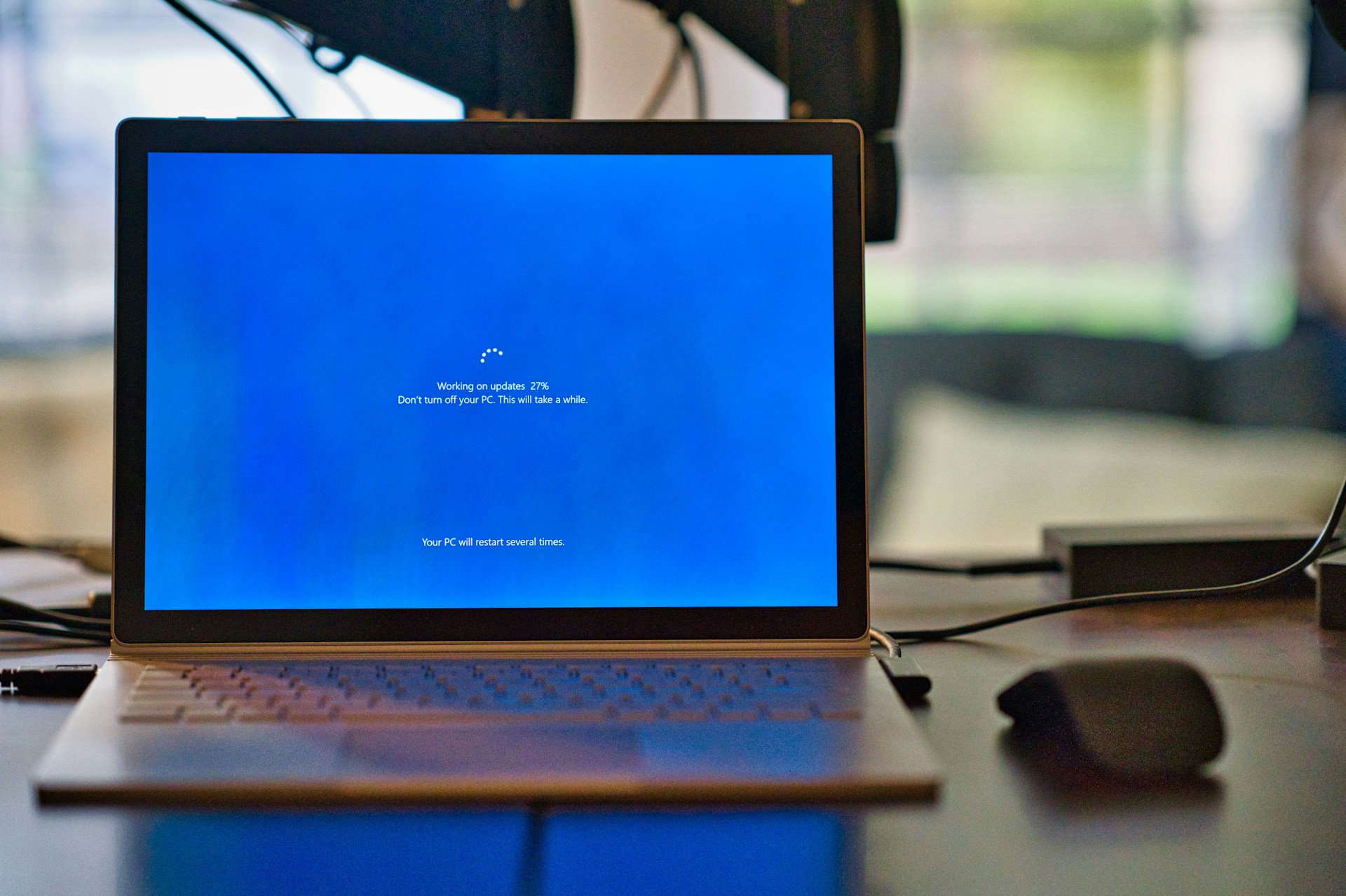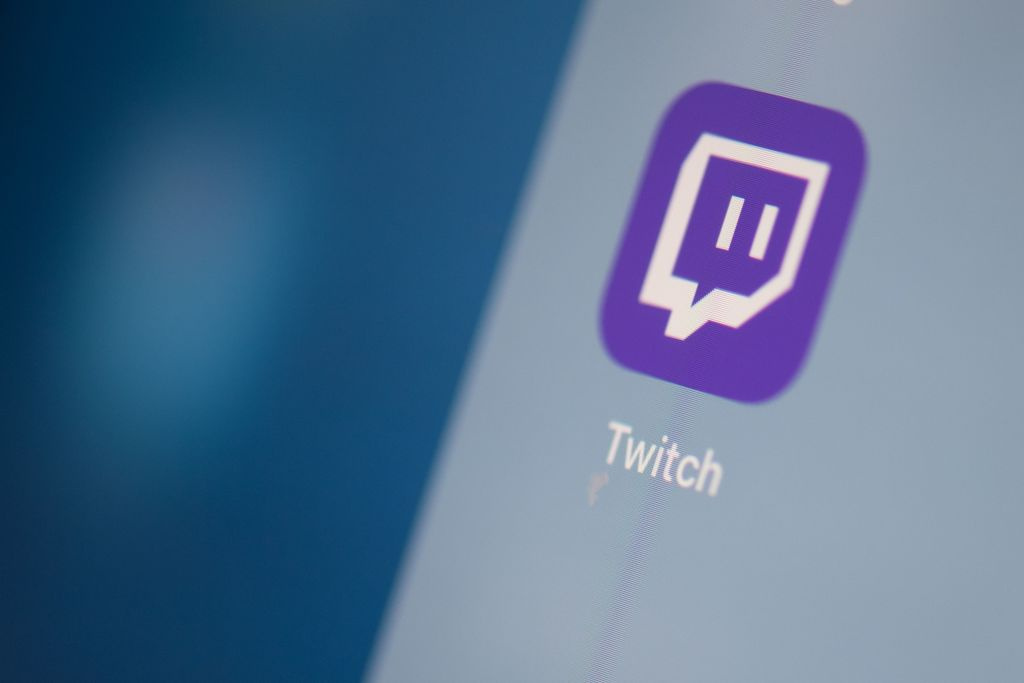微软的Xbox One已经在市场上已经有一段时间了,但是有很多新游戏玩家,他们的手上有这个闪亮的全新玩具。
该控制台在短时间内发生了很大变化。该公司通过补丁扩展了控制台的功能,增加了向后兼容性等等。
您需要了解一些事情Xbox One在本文中,我们将向您展示控制台的每个新所有者都应该知道的技巧和技巧,以跟上小型和大型系统的更改。
展示成就
有一个简单而又很酷的功能,使玩家可以在Xbox One仪表板上显示自己的成就作为墙纸。玩家在完成游戏中的动作时会获得这些成就。向朋友或家人展示这些奖杯,或只是为了纪念这一成就,请按照以下步骤进行。
授予成就时,游戏玩家也将获得高分辨率的图像。这些图像中的任何一个都可以用作仪表板壁纸。只需按两次Xbox主按钮,滚动到成就,选择所需的图像,然后按菜单按钮。接下来,选择“设置为背景”,并将设置。
Xbox One控制器会做更多
Xbox One控制器实际上可以与几种不同的产品一起使用,并且不仅可以玩游戏。使用USB电缆或用户拥有较新的模型控制器,他们可以通过蓝牙连接到任何Windows PC并使用控制器的游戏板与PC一起使用。
流到Windows PC
在连接到Windows设备的同一领域中,Xbox One还可以链接到Windows 10设备,以将您的游戏流式传输到PC。用户将需要确保PC和控制台在同一Wi-Fi网络上,然后在控制台上启用流媒体。转到设置>首选项,然后选择“允许游戏流到另一个设备”选项。
然后,游戏玩家将需要选择“从任何SmartGlass设备启用SmartGlass连接”。在Windows设备上,安装Xbox应用并打开它。打开时,请选择存储在控制台上的任何游戏以在PC桌面上播放。
平板电脑和智能手机将用作Xbox键盘
尽管Xbox在控制台上添加了麦克风支撑和Cortana,但在设备上输入任何形式的文本仍然很难。现在,游戏机允许用户找到一种键入文本的新方法。首先,用户将需要在智能手机或平板电脑上使用Xbox One Smartglass应用程序,然后确保其连接到与控制台相同的Wi-Fi。
接下来,打开应用,然后在屏幕顶部选择“连接”选项,然后选择Xbox One控制台。连接设备并在屏幕上输入文本时,将在应用程序中显示一个有助于解决该问题的键盘。
需要更多内存吗?
对于没有足够幸运的游戏玩家可以用2TB存储的Xbox One,还有另一种方法可以在您的设备上获得更多内存。重型游戏玩家可以节省和下载,可以使用外部存储,可以随时使用USB电线连接到Xbox控制台
只需将外部硬盘插入控制台上的USB端口即可,就可以了!
通过Xbox One观看电缆
Xbox One不仅是一个高质量的游戏平台,而且还是娱乐的中心枢纽。在应用程序,音乐和流服务之上,用户也可以直接访问他们的电缆通过游戏系统。
设置这个非常容易。控制台的后部是HDMI输入,供玩家直接将电缆盒插入游戏机。插头完成后,Xbox播放器可以直接从仪表板访问其电视。
记录美好的时刻并分享
Xbox One游戏机让游戏玩家记录他们在玩耍时最伟大的时刻,轻松与朋友和其他人分享。更美丽的是,这完全很容易做到。首先按在控制器上的Xbox按钮,然后按X。将捕获游戏的最后30秒。
对于寻找连续的游戏录制流的玩家,他们需要按Xbox按钮>菜单按钮>选择“开始录制”,然后开始。控制台上的内部硬盘驱动器最多可以记录10分钟,而外部硬盘驱动器最多可以记录一个小时。使用Cortana使它变得容易得多,只需告诉数字助手“捕获”,然后她将开始录制。拥有Xbox One X的任何人都可以以4K记录录像。
有几种分享您的内容的方法。没有应用程序,您可以使用OneDrive Cloud Service上传录像到社交媒体。甚至可以使用Xbox YouTube应用上传到YouTube。
端口和插头
我们已经讨论了您可以使用USB端口插入键盘和外部硬盘驱动器,但您也可以使用USB网络摄像头。此功能使用户可以使用其控制台进行Skype和视频聊天。玩家还将能够炫耀自己的游戏风格,并向追随者和朋友展示他们如何玩特定游戏。
所有类型的媒体文件
有几种方法可以在Xbox One控制台上获取个人文件。最简单的方法是使用USB棒并将其插入端口。它将出现在前屏幕上,并将使用Xbox Default Media Player应用程序播放。
此外,游戏玩家可以在Windows或Plex等应用程序中设置媒体流媒体。另一个选择是将文件复制到计算机上的OneDrive中。然后通过Xbox One应用访问文件。